Vivimos en un mundo en el que queremos que todas las películas y programas de televisión estén disponibles al alcance de nuestra mano en todos los dispositivos electrónicos de nuestro arsenal. Los estantes repletos de películas ahora parecen demasiado engorrosos y también son un desperdicio innecesario de espacio que puede aprovecharse mejor para otra cosa. Además de eso, todos sabemos lo aburrido que puede ser un vuelo o un viaje en tren sin acceso a una sólida biblioteca de entretenimiento. Hay más de una forma de convertir sus discos de películas giratorios a un formato que sea compatible con una variedad de dispositivos, y aquí, para ayudarlo, está nuestra guía sobre cómo convertir un DVD a MP4.
Contenido
- Convertidor de vídeo Movavi
- DVDVideoSoft Convertidor de vídeo gratuito
El proceso es sencillo ya sea que estés usando la última versión. de Windows o Mac OS Mojave. Sin embargo, tenga en cuenta que reproducir material protegido por derechos de autor es ilegal.
Vídeos recomendados
Convertidor de vídeo Movavi

Paso 1: Dirígete a la principal Página de conversión de Movavi y haz clic en el azul Descárgalo gratis para su sistema operativo, asegurándose de seleccionar el sistema operativo correcto. Luego, abra el instalador y siga las instrucciones que aparecen en pantalla. (Dependiendo de su sistema, es posible que vea un mensaje que le indica que descargue la versión de 64 bits del instalador. Continúe y hágalo si tiene un sistema de 64 bits). Se descargará un nuevo instalador y deberá seguir las instrucciones en pantalla. Inicie la aplicación una vez instalada.
Nota: Este software es sólo para la versión de prueba gratuita de siete días.
Paso 2: Una vez abierto, haga clic en el + Agregar medios botón en la parte superior de la ventana. Luego, seleccione Agregar DVD> Abrir DVD. Seleccione su unidad de disco, navegue hasta el VIDEO_TS carpeta y elija Seleccione la carpeta.
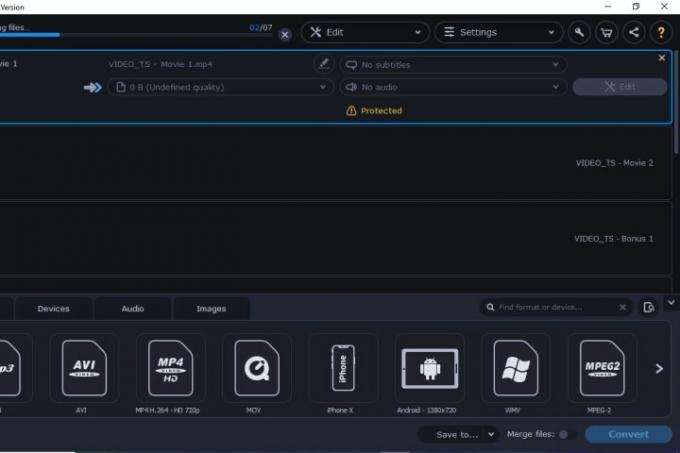
Paso 3: Haga clic en el engranaje al lado de Formato de salida en la parte inferior de la ventana para obtener una lista de ajustes preestablecidos personalizables. Seleccionar MP4 (*.mp4) de la lista de formatos disponibles. También puedes hacer clic en el Video en la parte inferior de la pantalla y luego elija el ajuste preestablecido MP4 que desee. Luego, haga clic Salvar a: y navegue hasta la ubicación deseada para guardar el archivo resultante. Haga clic en el Convertir en la esquina inferior derecha para iniciar el proceso de conversión.
Nota: El método de conversión de Movavi no funciona en DVD protegidos contra copia.
DVDVideoSoft Convertidor de vídeo gratuito
Paso 1: Dirígete alSitio web de DVDVideoSoft y seleccione Descargar para descargar el software gratuito. Una vez que se complete la descarga, inicie el convertidor. Es muy fácil de usar: todo lo que necesitas está en una sola ventana. Comience con la barra superior que dice Entrada de DVD y elija su archivo de DVD seleccionando la unidad correcta para buscar y presionando Explorar.

Paso 2: Este software tiene la capacidad de identificar cualquier título asociado con el archivo DVD. Seleccionar Elegir debajo de Título # encabezado para ver los idiomas y títulos disponibles.
Cuando haya hecho su selección en el título deseado, puede hacer clic en Aceptar para finalizar y guardar la información. Hacer clic Navegar bajo Carpeta de salida para seleccionar la ubicación donde desea guardar su archivo convertido una vez terminado.

Paso 3: A continuación, eche un vistazo a la sección de Formatos y Preajustes. Esta sección le permite elegir el formato (MP4) y luego elegir un ajuste preestablecido si lo desea, optimizando el archivo MP4 para dispositivos específicos. Esta opción es especialmente ventajosa si tienes un dispositivo configurado para reproducir el archivo en cuestión.
La aplicación es ideal para usuarios de dispositivos Mac o Apple. Es como si el convertidor DVDVideoSoft hubiera diseñado la aplicación para iOS y macOS porque la conversión de vídeo en estos sistemas es de calidad especialmente alta.
Todo lo que queda por hacer es hacer clic en el Convertir y la aplicación se encargará del resto.
Nota: Si un DVD está etiquetado como protegido contra copia, el convertidor DVDVideoSoft no podrá convertirlo.
Recomendaciones de los editores
- Cómo convertir tus cintas VHS a DVD, Blu-ray o digital
- Cómo solucionar problemas de audio en macOS
- Esto es lo que ahorra al registrarse en Apple One
- Cómo limpiar la pantalla de una computadora portátil
- Cómo hacer una copia de seguridad de tu Mac
Mejora tu estilo de vidaDigital Trends ayuda a los lectores a mantenerse al tanto del vertiginoso mundo de la tecnología con las últimas noticias, reseñas divertidas de productos, editoriales interesantes y adelantos únicos.



